Aktivera eller avaktivera Windows filskydd

Hur man aktiverar eller avaktiverar Microsoft Windows filskyddsfunktionen med hjälp av registret och andra metoder för Windows 10 och 11.
Du måste formatera en hårddisk för att kunna använda den i Windows. Om du har köpt en ny hårddisk kan du behöva formatera den för första gången – eller så är den klar att användas. Om du återanvänder en gammal hårddisk är formatering av den ett effektivt sätt att torka rent. Den här guiden går igenom processen att formatera en enhet för användning i Windows 10. Processen är lite olika beroende på om du gör det för första eller tionde gången.
Omformatera enheter
Tips: Om du formaterar en hårddisk raderas all data från den helt. Innan du startar den här processen, se till att säkerhetskopiera all data du vill behålla.
Det enklaste sättet att formatera en hårddisk är genom File Explorer. Öppna bara File Explorer genom att trycka på Windows-tangenten, skriv sedan "File Explorer" och tryck på enter. I fältet till vänster i File Explorer-fönstret finns avsnittet "Den här datorn". Längst ner i avsnittet "Den här datorn" finns en post för var och en av hårddiskarna i din dator. Högerklicka på hårddisken du vill formatera och klicka på "Formatera" från snabbmenyn.
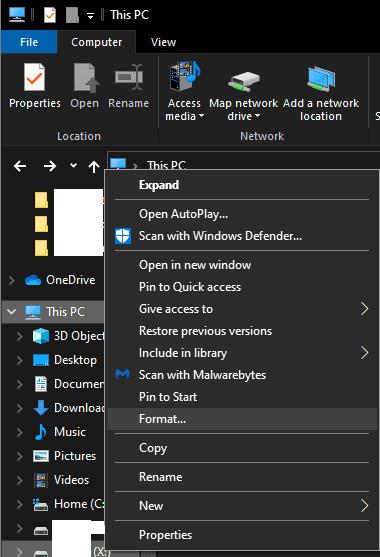
Högerklicka på hårddisken du vill formatera i avsnittet "Den här datorn".
Formateringsfönstret låter dig välja vilken "Allokeringsenhetsstorlek" du vill använda. Detta mått är storleken på de kluster som hårddisken är indelad i. När du ändrar data i ett kluster måste hela klustret skrivas över. Så generellt sett bör du lämna detta som standard, den minsta inställningen på 4096 byte.
Du kan också ändra volymetiketten. Detta är namnet som enheten har i File Explorer. Ställ in detta till vilket namn du vill. Det rekommenderas också att du låter "Snabbformat" vara aktiverat. Snabbformatering hoppar över ett antal kontroller och antar att enheten är fri från fel. Om du inaktiverar snabbformatering kan processen ta timmar för större hårddiskar. Om du inte är glad att vänta länge och misstänker att det kan finnas dåliga sektorer på enheten, rekommenderas det att du låter snabbformatering vara aktiverat.
Tips: Du kan inte konfigurera kapaciteten eller filsystemformatet för interna hårddiskar i det här verktyget. Men för externa hårddiskar och andra flyttbara media kan du kanske välja mellan NTFS, FAT32 och exFAT. NTFS är ett säkert kort om du bara vill använda hårddisken med Windows. Om du också vill använda enheten på andra operativsystem erbjuder exFAT bättre kompatibilitet.
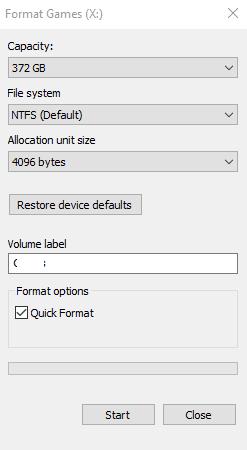
Konfigurera volymetiketten och eventuella andra inställningar du vill ändra.
När du är nöjd med formatinställningarna klickar du på "Start". Du kommer att få en varning som varnar dig om att formatering kommer att torka hårddisken. Om du har säkerhetskopierat all data du vill, tryck på "OK" för att börja formatera enheten. När processen är klar kommer ett litet popup-fönster att bekräfta att formatet är klart.
Formaterar enheter för första gången
Om en enhet är helt oformaterad kanske den inte visas i File Explorer för att du ska kunna formatera den. I det här fallet måste du trycka på Windows-tangenten + X genväg och klicka på "Diskhantering". Om enheten är listad som "RAW" kan du högerklicka och välja "Formatera". Formateringsprocessen är densamma som tidigare, även om du här kan välja att "Aktivera fil- och mappkomprimering". Du bör lämna det här alternativet inaktiverat eftersom det kommer att komprimera hela innehållet på enheten, snarare än att aktivera stöd för komprimering som namnet antyder.
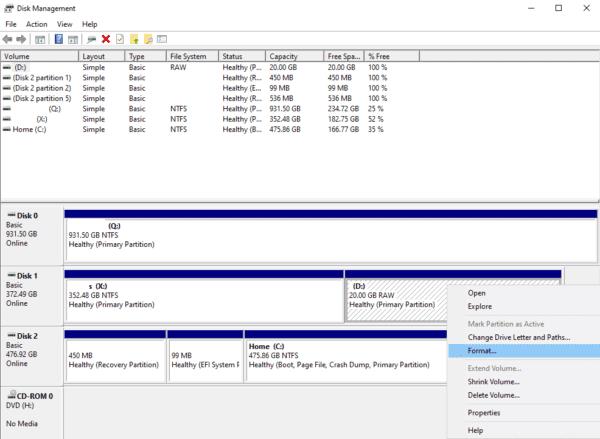
Formatera en RAW-partition med verktyget "Diskhantering".
Om hårddisken däremot visas som oallokerad, måste du skapa en partition. Den processen beskrivs i detalj här .
Hur man aktiverar eller avaktiverar Microsoft Windows filskyddsfunktionen med hjälp av registret och andra metoder för Windows 10 och 11.
Om du inte kan ändra dina musinställningar på Windows 10, uppdatera eller installera om musdrivrutinerna. Eller kör felsökaren för hårdvara och enheter.
Läs denna artikel för att lära dig den enkla steg-för-steg-processen för att ansluta en laptop till en projektor eller en TV på Windows 11 och Windows 10-operativsystem.
Följ vår guide för att fabriksåterställa Windows 10 och ta bort allt på din dator. Lär dig steg för steg hur du säkert återställer din enhet för en fräsch start.
Lär dig att hitta din IP-adress i Windows 10 med en mängd olika metoder. Få hjälp med nätverksfrågor och mer.
Även om du har använt Windows länge kan du ibland möta utmaningar som kräver experthjälp. Lär dig om effektiva sätt att få hjälp med Windows 10 och 11.
Om du har problem med din HDMI-skärm som inte upptäckts i Windows 10, är här stegen för att lösa problemet snabbt och bekvämt.
Ett system med flera bildskärmar är praktiskt när du vill förbättra din multitasking-produktivitet i Windows. Följ dessa steg för att konfigurera dubbla bildskärmar för maximal effektivitet.
Med Windows 10 kan du enkelt fästa program och appar på aktivitetsfältet för snabb åtkomst.
Windows 11 erbjuder avancerade funktioner för hantering av användarkonton. Lär dig hur du loggar in som administratör för att få full kontroll över ditt system.
Du kan öka det virtuella minnet i Windows 10-systemet med mycket enkla tips och öka prestandan för Windows 10.
Aktivitetsfältet är en av de mest lättillgängliga platserna i Windows 10. Du kan lägga till eller ta bort ikoner, ändra position och storlek på aktivitetsfältet. Läs vidare för att veta hur du kan justera eller anpassa Windows 10 aktivitetsfält.
Så här ändrar du inställningarna för UAC i Microsoft Windows 10, 8 och 7. Lär dig mer om användarkontokontroll och hur man hanterar den effektivt.
Att köra kommandotolken med administratör kan vara mycket användbart. Lär dig hur du kör kommandotolken som administratör i Windows 10 här!
De flesta av användarna har rapporterat att de har fastnat med felet "Ange nätverksuppgifter" efter att ha uppgraderat sin enhet till Windows 11. Här är några felsökningslösningar som du kan försöka lösa problemet.
Vi visar dig två effektiva sätt att rensa utskriftskön i Microsoft Windows för att effektivisera utskriftsprocessen.
Lär dig hur du enkelt kan visa eller ta bort din Microsoft Edge-webbhistorik på Windows 10. Följ dessa enkla steg för att hantera din webbläsardata.
När du använder Windows 10 kan ditt interna minne bli fullt. Här är 15 beprövade metoder för att frigöra diskutrymme i Windows 10.
Upptäck olika metoder för att effektivt uppdatera USB-drivrutiner i Windows 10 för bättre anslutning av externa enheter.
Windows urklipp är en praktisk funktion som låter dig kopiera upp till 25 objekt inklusive text, data eller grafik och klistra in dem i valfri applikation i Windows 10. Lär dig hur du visar och rensar din urklippshistorik effektivt.
Vill du automatisera alla dina personliga och professionella uppgifter på en Windows 11-dator? Lär dig här hur du skapar uppgifter i Windows Task Scheduler.
Ta reda på hur du fixar felkod 0x80070070 på Windows 11, som ofta dyker upp när du försöker installera en ny Windows-uppdatering.
Vad gör du när Windows 11-datorns tid mystiskt inte visar den tid den ska? Prova dessa lösningar.
Ta reda på vad du ska göra om Windows Phone Link inte fungerar, med en steg-för-steg lista med lösningar för att hjälpa dig att återansluta din telefon till din dator.
Att hantera flera e-postinkorgar kan vara en utmaning, särskilt om viktiga e-postmeddelanden hamnar i båda. Många människor står inför detta problem när de har öppnat Microsoft Outlook och Gmail-konton. Med dessa enkla steg lär du dig hur du synkroniserar Microsoft Outlook med Gmail på PC och Apple Mac-enheter.
Upptäck skillnaden mellan Windows 11 Home och Pro i ett kortfattat format i denna artikel och välj rätt Windows 11-utgåva.
Behöver du skriva ut på en nätverksansluten skrivare på kontoret eller ett annat rum hemma? Hitta här hur du lägger till en skrivare via IP-adress i Windows 11.
Om du ser felet Windows Online Troubleshooting Service Is Disabled när du använder någon Windows felsökare, läs den här artikeln nu!
Lär dig hur du rullar tillbaka Windows 11 24H2-uppdateringen om du har haft problem med denna version av Microsofts operativsystem.
Denna handledning visar hur du ändrar inställningarna för UAC i Microsoft Windows.


























